Comment installer anaconda sur macOS
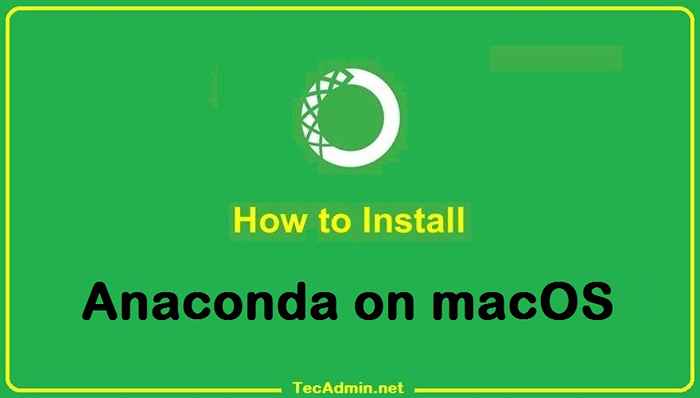
- 4585
- 452
- Jade Muller
Anaconda est une plate-forme open source qui est utilisée pour la programmation R et Python. Qui contient un grand nombre de packages et de référentiels. Il est important dans sa fonctionnalité car il fournit des données de traitement et informatique à grande échelle et également pour programmer en langue python. un
L'Anaconda fournit un environnement facilement gérable pour les applications Python. Il fournit une variété d'outils pour collecter des données à partir de diverses sources utilisant l'apprentissage automatique et l'IA. À l'aide d'Anaconda, nous pouvons déployer des applications en un seul clic.
Ce billet de blog vous aidera à installer et à utiliser l'Anaconda sur le système macOS avec des instructions étape par étape.
Installation d'Anaconda3 sur macOS
Un script shell est fourni pour installer Anaconda sur le système macOS. Nous pouvons télécharger le script shell sur le site officiel Suivez les étapes ci-dessous pour installer Anaconda3 sur les systèmes macOS:
- Utilisez l'utilitaire de ligne de commande Curl pour télécharger le script d'installation d'Anaconda à partir du site officiel. Visitez la page de téléchargement du script d'installation d'Anaconda pour vérifier les dernières versions. Ensuite, téléchargez le script comme ci-dessous:
curl -o https: // repo.anaconda.com / archive / anaconda3-2022.05-macosx-x86_64.shot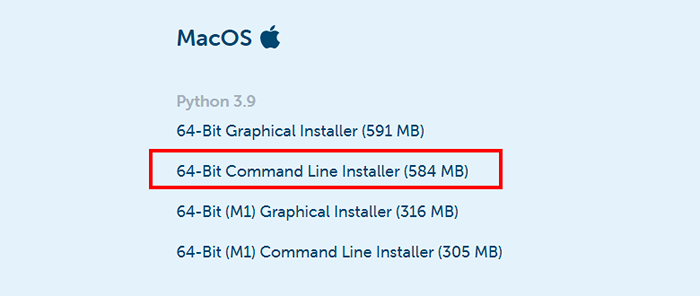 Téléchargez l'installateur de ligne de commande anaconda3 pour macOS
Téléchargez l'installateur de ligne de commande anaconda3 pour macOS - Passons à l'étape suivante et exécutons le script d'installation d'Anaconda comme ci-dessous:
bash ~ / téléchargements / anaconda3-2022.05-macosx-x86_64.shot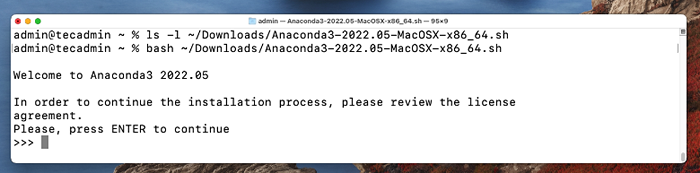 Démarrer l'installation d'Anaconda sur macOS
Démarrer l'installation d'Anaconda sur macOSSuivez les instructions de l'assistant pour terminer le processus d'installation d'Anaconda. Vous devez fournir des entrées pendant le processus d'installation comme décrit ci-dessous: Utilisez la commande ci-dessus pour exécuter le script d'installation téléchargé avec le frapper coquille.
- Taper "Oui" accepter le contrat de licence Anaconda pour continuer.
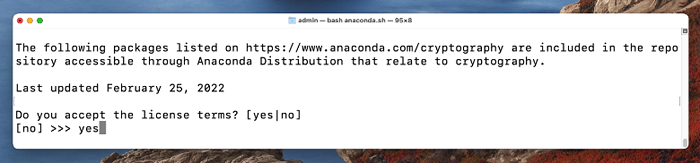 Acceptez les termes de licence pour poursuivre l'installation d'Anaconda sur macOS
Acceptez les termes de licence pour poursuivre l'installation d'Anaconda sur macOS - Vérifiez l'emplacement du répertoire pour l'installation d'Anaconda sur le système macOS. Juste frapper Entrer Pour continuer le programme d'installation de ce répertoire.
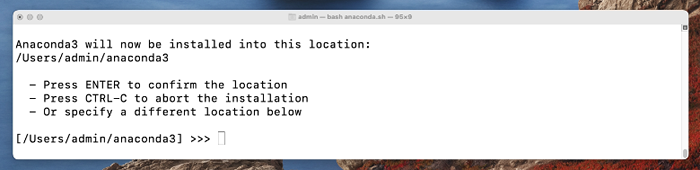 Confirmer le répertoire d'installation d'Anaconda
Confirmer le répertoire d'installation d'Anaconda - Taper "Oui" Pour initialiser le programme d'installation d'Anaconda sur votre système.
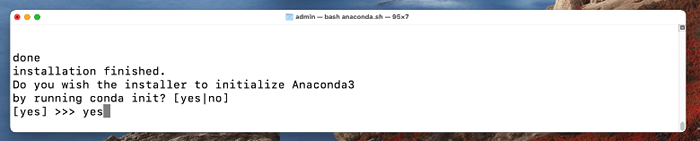 Initialiser l'Anaconda avec conda init
Initialiser l'Anaconda avec conda init - Vous verrez le message ci-dessous sur l'installation réussie d'Anaconda sur le système macOS.
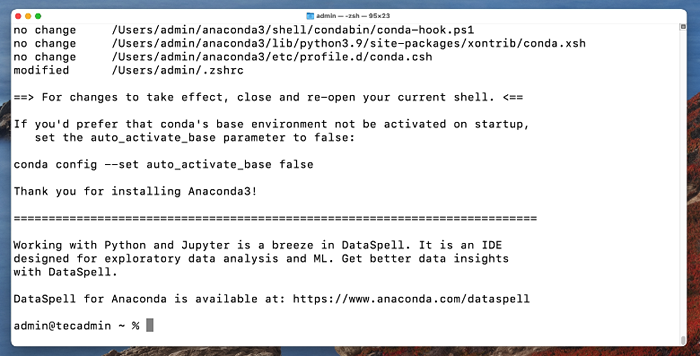 Installation d'Anaconda avec succès sur macOS
Installation d'Anaconda avec succès sur macOS - L'installation d'Anaconda s'est terminée avec succès sur votre système macOS. Le programme d'installation a ajouté les paramètres de l'environnement dans
.bashrcdéposer. Maintenant, activez l'installation à l'aide de la commande suivante:source ~ /.bashrc - Nous sommes maintenant dans la base par défaut de l'environnement de programmation. Pour vérifier l'installation, nous ouvrirons la liste des conda.
liste des condaSortie: # Packages dans l'environnement AT / USERS / ADMIN / ANACONDA3: # # Nom Version Build Channel _IPYW_JLAB_NB_EXT_CONF 0.1.0 py39hecd8cb5_1 aiohttp 3.8.1 Py39HCA72F7F_1 AIOSIGNAL 1.2.0 PYHD3EB1B0_0 Albâtre 0.7.12 PYHD3EB1B0_0 ANACONDA 2022.05 Py39_0 Anaconda-Client 1.9.0 PY39HECD8CB5_0 ANACONDA-NAVIGATOR 2.1.4 PY39HECD8CB5_0 ANACONDA-PROJET 0.dix.2 pyhd3eb1b0_0 anyio 3.5.0 py39hecd8cb5_0 AppDirs 1.4.4 PYHD3EB1B0_0 APPLAUCHSERVICES 0.2.1 pyhd3eb1b0_0 Appnope 0.1.2 py39hecd8cb5_1001 appscript 1.1.2 PY39H9ED2024_0…
Activer / désactiver l'environnement de base par défaut
Vous pouvez également contrôler si votre shell a ou non l'environnement de base activé à chaque fois qu'il s'ouvre. Les commandes suivantes ne fonctionnent que si conda init a été exécutée en premier
- L'environnement de base est activé par défaut
confi config --set auto_activate_base true - L'environnement de base n'est pas activé par défaut
confi config --set auto_activate_base false
Comment mettre à jour Anaconda sur macOS
Vous pouvez facilement mettre à jour l'Anaconda et les packages à l'aide du conda binaire. Pour mettre à niveau l'Anaconda sur votre système, tapez:
Conda Update - tout Sortie: collection de métadonnées du package (current_repodata.JSON): Terminé Environnement de résolution: Terminé ## Plan de package ## Emplacement de l'environnement: / Home / Tecadmin / Anaconda3 Les packages suivants seront téléchargés: Package | build --------------------------- | ----------------- Anaconda-navigator- 2.2.0 | py39h06a4308_0 5.1 MB conda-4.13.0 | py39h06a4308_0 895 kb conda-build-3.21.9 | PY39H06A4308_0 533 KB ----------------------------------------------- ------------- Total: 6.5 Mb Les packages suivants seront mis à jour: Anaconda-Navigator 2.1.4-PY39H06A4308_0 -> 2.2.0-PY39H06A4308_0 Conda 4.12.0-PY39H06A4308_0 -> 4.13.0-PY39H06A4308_0 Conda-Build 3.21.8-PY39H06A4308_2 -> 3.21.9-PY39H06A4308_0 Procéder ([y] / n)? y
Presse "Y" Pour poursuivre le processus de mise à jour. La sortie vous montrera tous les packages nouvellement installés, ou la mise à niveau de celles actuelles et la suppression des inutiles.
Comment sortir de conda terminal
Tapez simplement la commande suivante du terminal conda pour en sortir et récupérer le terminal ordinaire.
conda désactiver
Vous pouvez voir que le terminal est de retour à la normale:
Comment désinstaller Anaconda
Si vous n'utilisez plus l'Anaconda sur votre système. Vous pouvez le désinstaller en supprimant les répertoires et fichiers d'installation créés dans le répertoire domestique.
rm -rf ~ / anaconda3 ~ /.conda Ensuite, modifiez le ~ /.zshrc déposer:
vim ~ /.zshrc Naviguez vers la fin du fichier et supprimez la configuration de l'environnement Anaconda comme indiqué ci-dessous les images.
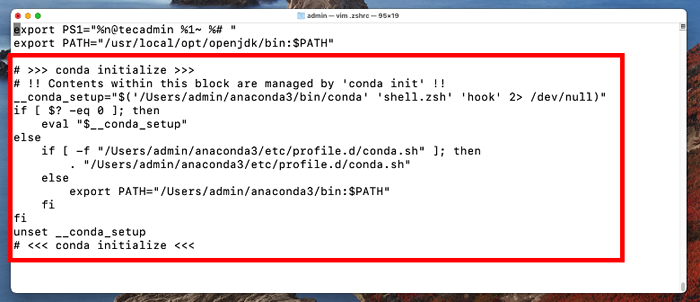 Paramètres anaconda dans ~ /.fichier zshrc
Paramètres anaconda dans ~ /.fichier zshrcPresse ESC et taper : wq puis appuyez sur le bouton Entrée pour enregistrer le fichier.
Conclusion
Vous pouvez utiliser Anaconda pour gérer l'informatique scientifique, les charges de travail pour la science des données, l'analyse et le traitement des données à grande échelle. Dans cet article, nous avons appris à installer Anaconda sur macOS à partir de sa source d'origine.
- « Configuration des variables d'environnement dans MacOS
- Comment changer la taille des polices terminales dans macOS »

